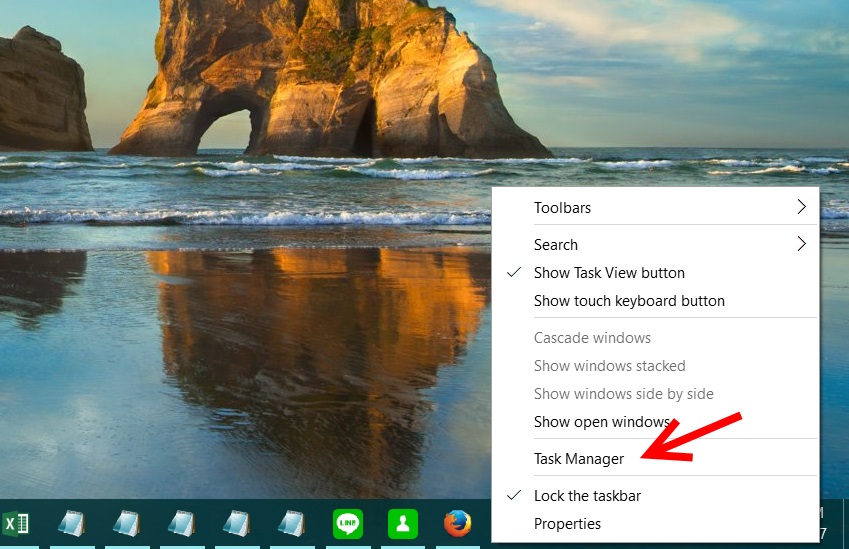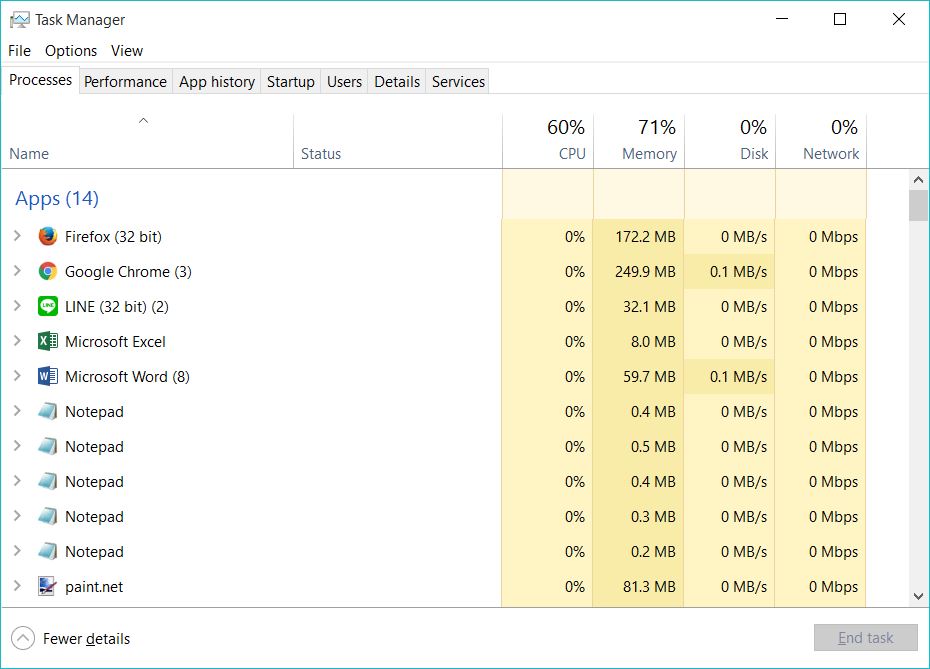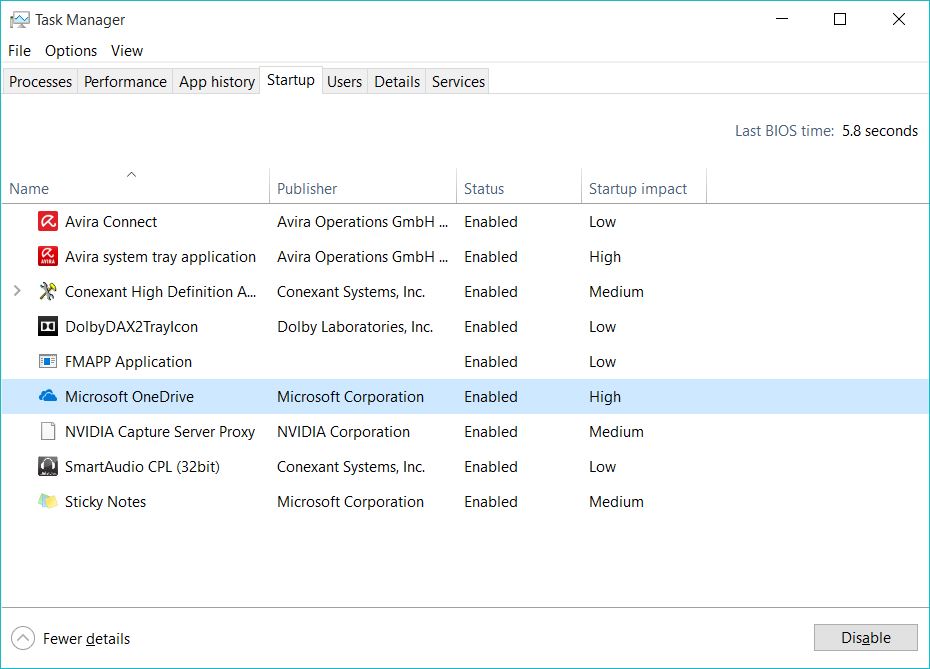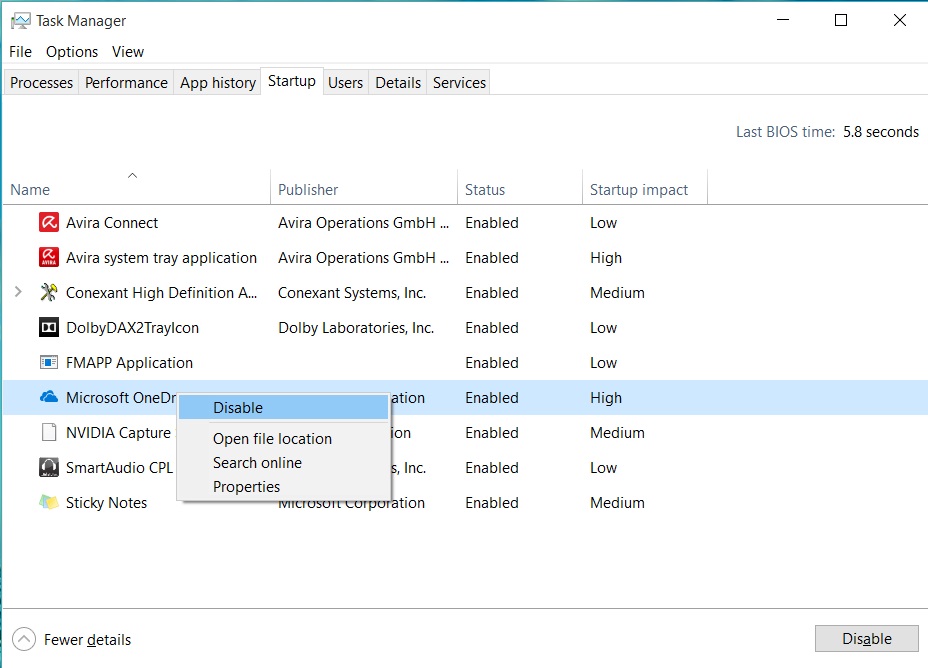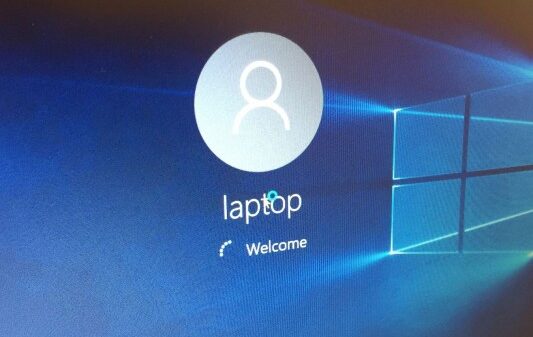ปัญหาการบูตเครื่องช้า แทบจะเป็นเรื่องสามัญที่พบกันอยู่เป็นประจำสำหรับคนที่ใช้เครื่องคอมพิวเตอร์ เพราะหลายครั้งการติดตั้งซอฟต์แวร์จำนวนมากก็เป็นปัญหาหรือบางโอกาสก็เกิดขึ้นจากฮาร์ดแวร์ได้ เรียกว่าต้นเหตุมีมากมายหลากหลายกันออกไป ดังนั้นการแก้ไขปัญหาอาจจะต้องดูไปทีละจุด เกิดจากตรงจุดใดก็แก้ที่จุดนั้น เช่นฮาร์ดดิสก์เต็ม ก็ลบไฟล์ออกหรือติดเพราะไบออสตั้งค่าให้อ่านอุปกรณ์ต่างๆ จำนวนมาก ก็แค่ Disable กันไป
แต่ในกรณีที่เครื่องบูตช้าลง เวลาที่ใช้งานไปนานๆ หรือช้าลงเรื่อยๆ หลังจากใช้งานไปสักระยะ แบบนี้อาจจะต้องเช็คหน่อยว่า ซอฟต์แวร์หรือยูทิลิตี้ที่คุณใช้มีผลต่อการทำงานด้วยหรือไม่ เพราะบางครั้งการติดตั้งซอฟต์แวร์จำนวนมาก ก็ทำให้ระบบเรียกเปิดการทำงานได้ช้า และทำให้การเปิดโปรแกรมหรือเกมช้าลงไปด้วย
เปิดการทำงาน Task Manager ด้วยการกดปุ่ม Ctrl+Shift+Esc หรือจะเป็น Ctrl + Alt + Delete and clicking หรือจะคลิกขวาตรงที่ว่างใดๆ ก็ได้บน Tackbar ด้านล่าง จากนั้นจะปรากฏ หน้าต่าง Task Manager ขึ้นมา
เมื่อหน้าต่าง Task Manager เปิดขึ้นมาให้คลิกไปที่ More Detail ก็จะมีแถบที่เป็น Advanced view แสดงขึ้นให้เห็น
จากนั้นให้คลิกที่แท็บ Startup ซึ่งจะมีรายการของบรรดาแอพฯ ที่กำลังทำงานอยู่ในระบบ เมื่อคุณเปิดการทำงานคอมพิวเตอร์
จากนั้นให้คุณเลือกแอพฯ หรือซอฟต์แวร์ที่คุณไม่ต้องการให้เปิดขึ้นมาทำงานพร้อมกับระบบ หรือเป็นซอฟต์แวร์ที่คุณไม่ได้ใช้งาน โดยให้คลิกขวาที่รายชื่อเหล่านั้น แล้วเลือกที่ Disable ในการปิดไม่ให้บูตขึ้นมาพร้อมกับระบบ เวลาที่เปิดเครื่องนั่นเอง
นอกจากนี้คุณยังสามารถใช้ประโยชน์จาก Tack Manager เพื่อช่วยในการตัดสินใจที่จะปิดการทำงานของโปรแกรมใดๆ ที่ไม่ต้องการใช้บน Windows 10 หรือเมื่อเกิดปัญหาในการทำงาน จากตรงนี้คุณจะสามารถเช็คได้เองว่า สิ่งใดที่ไม่ต้องการใช้ ก็สามารถ Disable หรือถ้าจะยกเลิกการใช้งานก็ให้ Uninstall ไปดีกว่า และเมื่อทำเสร็จแล้ว ให้ระบบรีสตาร์ทหนึ่งครั้ง เพื่อให้ระบบกลับมาทำงานได้ตามปกติ และอย่าลืมเช็คว่าบูตได้เร็วขึ้นมากน้อยเพียงใดด้วย